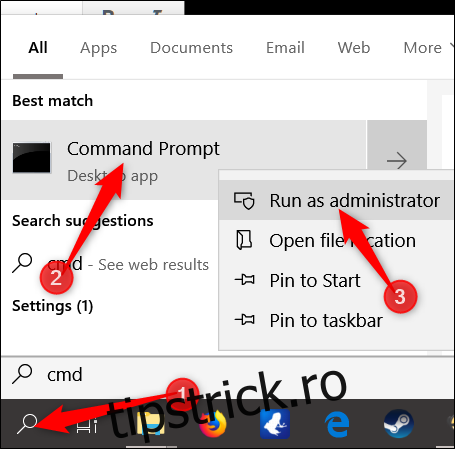Pentru securitatea dvs., Microsoft necesită deja o lungime minimă a parolei pentru toate conturile Microsoft. Dacă doriți să consolidați toate conturile locale, puteți seta o lungime minimă a parolei pentru fiecare utilizator pe Windows 10. Iată cum.
În mod implicit, când creați un nou utilizator local pe Windows 10, contul nu necesită o parolă. Cu toate acestea, dacă doriți să implementați o lungime minimă a parolei pentru toată lumea, există câteva moduri de a aplica această condiție prealabilă pentru siguranța computerului dvs.
Utilizatori casnici: setați o lungime minimă a parolei prin linia de comandă
În primul rând, va trebui să rulați o instanță ridicată a promptului de comandă. Dacă preferați să utilizați PowerShell, îl puteți folosi și pe acesta. Următoarea comandă funcționează practic la fel pe oricare dintre programe, dar asigurați-vă că faceți clic pe „Run ca administrator” dacă alegeți să utilizați PowerShell.
Faceți clic pe butonul Start, tastați „cmd” în caseta de căutare, faceți clic dreapta pe rezultatul „Command Prompt”, apoi selectați „Run As Administrator”.
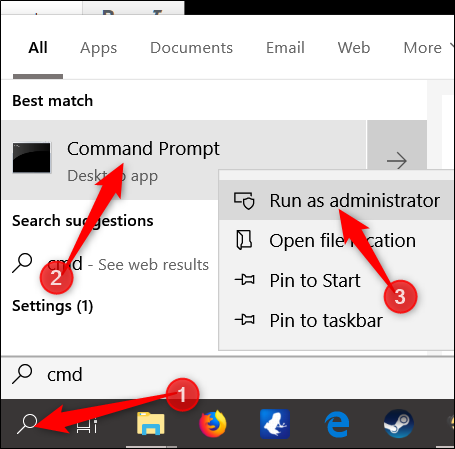
La prompt, tastați următoarea comandă (înlocuind „PassLength” cu lungimea minimă a parolei pe care doriți să o aplicați):
net accounts /minpwlen:PassLength
Apăsați tasta Enter și veți vedea un prompt care vă spune că comanda a fost finalizată cu succes.
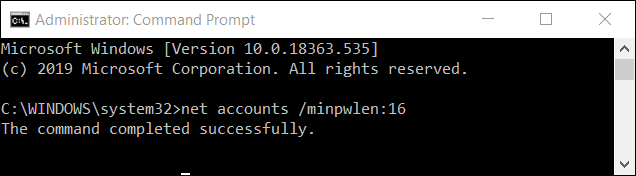
Notă: deși puteți alege din punct de vedere tehnic orice lungime de la 1 la 20 de caractere, încercați să alegeți ceva care să ofere securitate adecvată și să nu îngreuneze utilizatorilor să-și amintească parolele.
Acum, dacă doriți să vă asigurați că a fost aplicat, introduceți următoarea comandă și apoi apăsați tasta Enter pentru a verifica:
net accounts
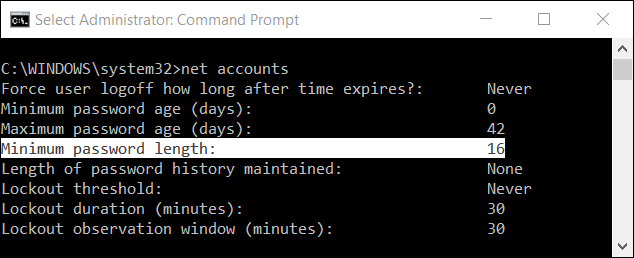
Pentru a elimina lungimea minimă a parolei, tastați următoarea comandă pentru a elimina parolele obligatorii pentru conturile locale:
net accounts /minpwlen:0
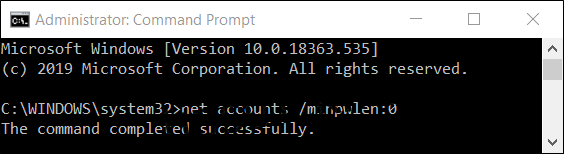
Pentru a vă face conturile și mai sigure, puteți aplica o vârstă maximă a parolei, care îi determină pe utilizatori să genereze o nouă parolă după o perioadă de timp.
Utilizatori Pro și Enterprise: Setați o lungime minimă a parolei prin politica de grup
Pentru oricine care nu vrea să se încurce cu promptul de comandă sau dacă vă simțiți mai confortabil cu o interfață grafică, utilizatorii Windows 10 Pro și Enterprise pot profita de Editorul de politici de grup local. Este un instrument destul de puternic, așa că, dacă nu l-ați folosit niciodată înainte, merită să vă faceți ceva timp pentru a afla ce poate face.
De asemenea, dacă sunteți într-o rețea de companie, faceți o favoare tuturor și verificați mai întâi cu administratorul. Dacă computerul dvs. de lucru face parte dintr-un domeniu, este, de asemenea, probabil ca acesta să facă parte dintr-o politică de grup de domenii care va înlocui oricum politica de grup local.
De asemenea, ar trebui să faceți un punct de restaurare a sistemului înainte de a continua. Windows probabil va face acest lucru automat când instalați Actualizarea aniversară. Totuși, nu ar putea strica să faci unul manual – în acest fel, dacă ceva nu merge bine, poți oricând să-ți derulezi înapoi.
Mai întâi, lansați editorul de politici de grup apăsând Windows+R, tastând „gpedit.msc” în casetă, apoi apăsând tasta Enter.
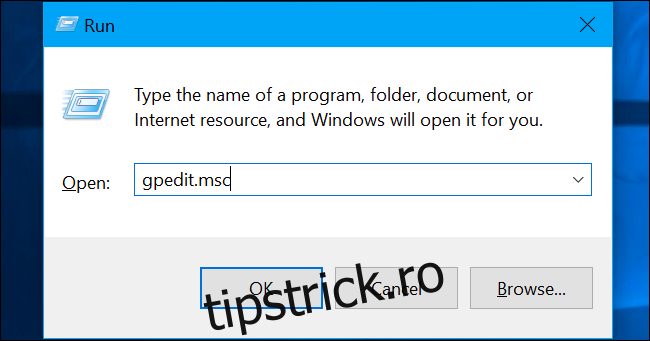
Navigați la Configurare computer > Setări Windows > Setări de securitate > Politici de cont > Politică de parolă.
Odată aici, găsiți setarea „Lungimea minimă a parolei” și faceți dublu clic pe ea.
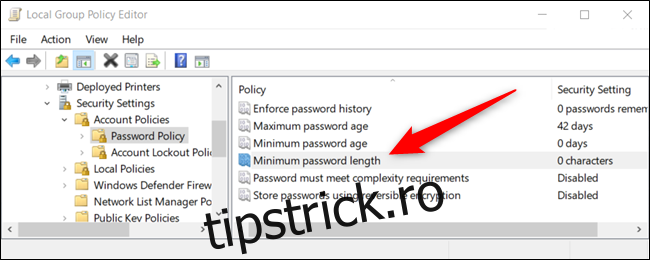
Din meniul de proprietăți care se deschide, introduceți lungimea minimă a parolei pe care doriți să o aplicați și faceți clic pe „OK” când terminați.
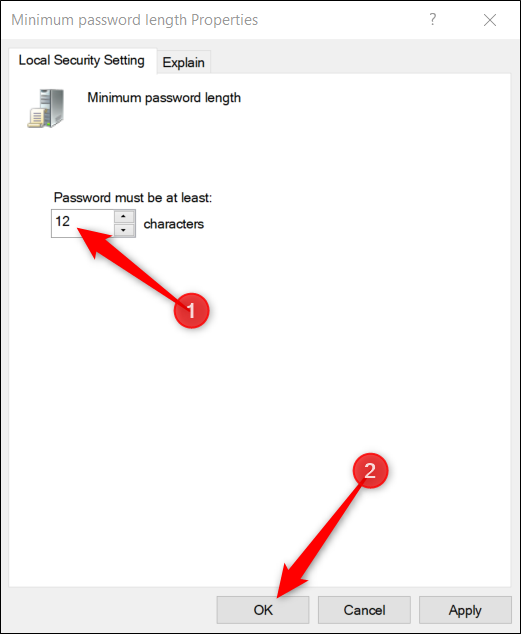
Ca bonus, dacă doriți să activați cerințele de complexitate a parolei, puteți determina utilizatorii să creeze o parolă mult mai sigură, care trebuie să îndeplinească anumite criterii. Windows impune aceste cerințe de complexitate atunci când utilizatorii schimbă sau creează parole.
Dacă sunt activate, parolele trebuie să îndeplinească următoarele criterii:
Nu conține numele contului utilizatorului sau părți din numele complet al utilizatorului care depășesc două caractere consecutive.
Să aibă cel puțin șase caractere.
Conțin personaje din trei dintre următoarele patru categorii:
Litere mari engleze (de la A la Z).
Litere mici engleze (de la a la z).
Bazați 10 cifre (de la 0 la 9).
Caractere non-alfabetice (de exemplu, !, $, #, %).
Faceți dublu clic pe „Parola trebuie să îndeplinească cerințele de complexitate” pentru a deschide meniul de proprietăți.
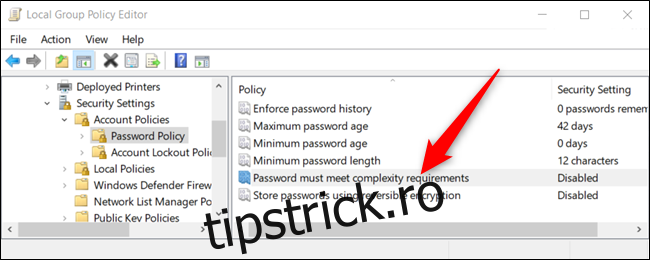
Când se deschide meniul de proprietăți, faceți clic pe butonul radio de lângă „Activat” și apoi selectați butonul „OK” când ați terminat.
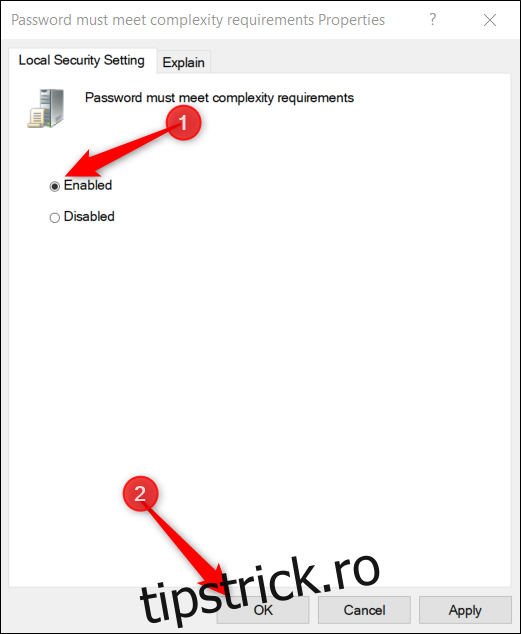
Cam despre asta e. Acum puteți închide Editorul de politici de grup. Modificările aduse acestei politici devin active imediat și nu necesită repornirea dispozitivului.